Git学习总结
git 简介
git 是分布式的,所以其核心就是分支,分支的意义在于,可以将项目代码按照功能、模块拆分成不同的分支。比如这个产品要加一个支付功能和一个登陆功能,可以创建两个分支,交给不同的开发人员并行开发。登陆功能先开发完,测试无误后合并改分支到 master 分支,master 分支部署上线。支付功能虽然没有开发完成,但是在另一条分支上,所以产品上线和功能开发完全不受影响。这才是分布式开发的高效模式。
在 git 中,工作目录下面的所有文件都不外乎这两种状态:已跟踪或未跟踪。已跟踪的文件是指本来就被纳入版本控制管理的文件,在上次快照中有它们的记录,工作一段时间后,它们的状态可能是未更新,已修改或者已放入暂存区。而所有其他文件都属于未跟踪文件。它们既没有上次更新时的快照,也不在当前的暂存区域。初次克隆某个仓库时,工作目录中的所有文件都属于已跟踪文件,且状态为未修改。
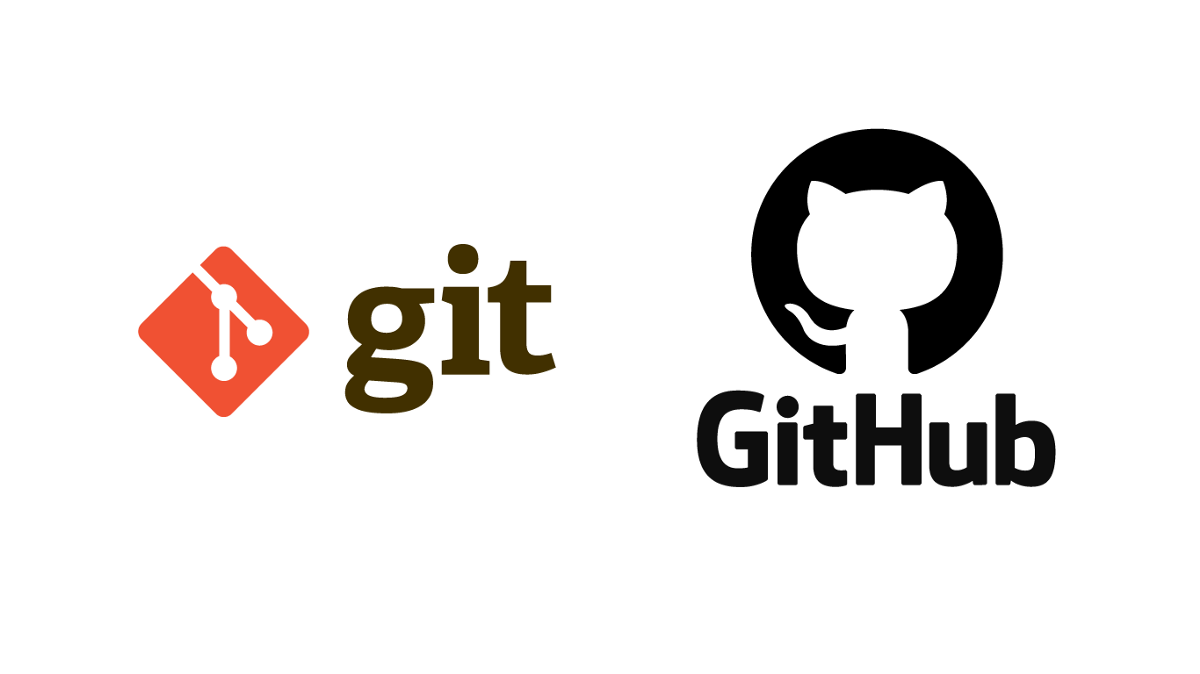
实用指令详解
merge
通常,合并分支时,如果可能,Git 会用 Fast froward 模式,但这种模式下,删除分支后,会丢掉分支信息。
如果要强制禁用 Fast forward 模式,Git 就会在 merge 时生成一个新的 commit ,这样,从分支历史上就可以看出分支信息。git merge --no-ff -m 'merge with no-ff' dev
因为本次合并要创建一个新的 commit,所以加上 -m 参数,把 commit 描述写进去。
合并分支时,加上 --no-ff 参数就可以用普通模式合并,合并后的历史有分支,能看出来曾经做过合并,而 fast forward 合并就看不出来曾经做过合并。
fetch
一旦远程主机的版本库有了更新(git 术语叫做 commit),需要将这些更新取回本地,这时就要用到 git fetch 命令。git fetch <远程主机名>
上面命令将某个远程主机的更新,全部取回本地。
默认情况下,git fetch 取回所有分支(branch)的更新。如果只想取回特定分支的更新,可以指定分支名。git fetch <远程主机名> <分支名>
比如,取回 origin 主机的 master 分支git fetch origin master
所取回的更新,在本地主机上要用“远程主机名/分支名”的形式读取。比如 origin 主机的 master,就要用 origin/master 读取。
git fetch -p :取回远程更新,删除不存在的分支。
pull
git pull 命令的作用是,取回远程主机的某个分支的更新,再与本地的指定分支合并,完整格式如下:git pull <远程主机名> <远程分支名>:<本地分支名>
比如,取回origin主机的next分支,与本地的master分支合并,需要写成下面这样。git pull origin next:master
如果远程分支是与当前分支合并,则冒号后面的部分可以省略。git pull origin master
上面的命令表示,取回 origin/master 分支,再与当前分支合并。实质上,这等同于先做 git fetch,再 merge。
git fetch origin |
在某些场合,git 会自动在本地分支与远程分支之间,建立一种追踪关系(tracking)。比如,在 git clone 的时候,所有本地分支默认与远程主机的同名分支,建立追踪关系,也就是说,本地的 master 分支自动“追踪” origin/master 分支。
git 也允许手动建立追踪关系。git branch --set-upstream master origin/next
上面的命令指定 master 分支追踪 origin/next 分支。
如果当前分支与远程分支存在追踪关系,git pull 就可以省略远程分支名。git pull origin
上面命令表示,本地的当前分支自动与对应的 origin 主机“追踪分支”(remote-tracking branch)进行合并。
如果当前分支只有一个追踪分支,连远程主机名都可以忽略。git pull
上面命令表示,当前分支自动与唯一一个追踪分支进行合并。
如果合并需要采用 rebase 模式,可以使用 -rebase 选项。git pull --rebase <远程主机名> <远程分支名>:<本地分支名>
push
git push 命令用于将本地分支的更新,推送到远程主机。它的格式与 git pull 命令相仿。git push <远程主机名> <本地分支名>:<远程分支名>
如果省略远程分支名,则表示将本地分支推送与之存在“追踪关系”的远程分支(通常两者同名),如果该远程分支不存在,则会被新建。git push origin master
上面命令表示,将本地的 master 分支推送到 origin 主机的 master 分支。如果后者不存在,则会被新建。
如果省略本地分支名,则表示删除指定的远程分支,因为这等同于推送一个空的本地分支到远程分支。git push origin :master
等同于git push origin --delete master
上面命令表示删除 origin 主机的 master 分支。
如果当前分支与远程分支之间存在追踪关系,则本地分支和远程分支都可以省略。git push origin
上面命令表示,将当前分支推送到 origin 主机的对应分支。
如果当前分支只有一个追踪分支,那么主机名都可以省略。git push
如果当前分支与多个主机存在追踪关系,则可以使用-u选项指定一个默认主机,这样后面就可以不加任何参数使用 git push 。git push -u origin master
上面的命令将本地 master 分支推送到 origin 主机,同时指定 origin 为默认主机,后面就可以不加任何参数使用 git push 了。
不带任何参数的 git push ,默认只推送当前分支,这叫做 simple 方式。此外,还有一种 matching 方式,会推送所有有对应的远程分支的本地分支。
git 2.0 版本之前,默认采用 matching 方式,现在改为默认采用 simple 方式,如果要修改这个设置,可以采用 git config 命令。git config --global push.default matching
或者git config --global push.default simple
还有一种情况,就是不管是否存在对应的远程分支,将本地的所有分支都推送到远程主机,这时需要使用 -all 选项。git push --all origin
上面命令表示,将所有本地分支都推送到 origin 主机。
如果远程主机的版本比本地版本更新,推送时 git 会报错,要求先在本地做 git pull 合并差异,然后再推送到远程主机。这时,如果你一定要推送,可以使用 -force 选项。git push --force origin
上面命令使用-force选项,结果导致在远程主机产生一个“非直进式”的合并(non-fast-forward merge)。除非你很确定要这样做,否则应该尽量避免使用 -force 选项。
最后,git push 不会推送标签(tag),除非使用 -tags 选项。git push origin --tags
log
git log 命令可以查看历史记录,git log 命令显示从最近到最远的提交日志;
如果嫌输出信息太多,看得眼花缭乱的,可以试试 git log --pretty=oneline 。我们可以看到当前版本以及之前的版本日志以及版本号。
用 git log --graph 命令可以看到分支合并图。
或者两个参数一起用:git log --graph --pretty=onelinegit log --graph --pretty=oneline --abbrev-commit
首先,git 必须知道当前版本是哪个版本,在 git 中,用 HEAD 表示当前版本,上一个版本就是 HEAD^ ,上上一个版本就是 HEAD^^ , 当然往上100个版本写100个 ^ 比较容易数不过来,所以写成 HEAD~100 。
现在,我们要把当前版本回退到上一个版本,就可以使用 git reset 命令:git reset --hard HEAD^
当你回退到了某个版本后,git log 只能显示此版本及之前的版本的日志,之后的版本日志就看不到了,但是,我们想恢复到之后教新的版本怎么办?
Git 提供了一个命令 git reflog 用来记录你的每一次命令
tag
查看标签(用来标记标志性的稳定版本信息)
发布一个版本时,我们通常先在版本库中打一个标签(tag),这样,就唯一确定了打标签时刻的版本。将来无论什么时候,取某个标签的版本,就是把那个打标签的时刻的历史版本取出来。所以,标签也是版本库的一个快照。
相比于 commit 的版本号(40位16进制),标签号则要好使的多。
所以,tag 就是一个让人容易记住的有意义的名字,它跟某个 commit 绑定在一起。
git tag [tag name]
如果没有标签名,则为查看所有标签,带标签名则为新建标签
git tag <tag name> 就可以打一个新标签
还可以创建带有说明的标签,用 -a 指定标签名,-m 指定说明文字。git tag -a <tag name> -m <comment> :添加带注释的标签
eg: git tag -a v1.2 -m 'version 1.2 released'
git tag -a <tag name> <md5> :对某个版本打标签
默认标签是打在最新提交的 commit 上的。有时候,如果忘了打标签,比如,现在已经是周五了,但应该在周一打的标签没有打,怎么办?
方法是找到历史提交的 commit id,然后打上就可以了。git log --pretty=oneline --abbrev-commit
比方说要对 add merge 这次提交打标签,它对应的 commit id 是 6224937,那么我们就可以使用命令:git tag v1.2 6224937
再用命令 git log 查看标签
可以用 git show <tagname> 查看标签信息
如果标签打错了,也可以删除:git tag -d v1.2
如果要推送某个标签到远程,使用命令 git push origin <tagname>
eg: git push origin v1.2
如果标签已经推送到远程,要删除远程标签就要麻烦一点,先从本地删除:git tag -d v1.2
然后,从远程删除;删除命令也是 push ,但是格式如下:git push origin :ref/tags/v1.2
git tag -l '[expression]'
查看那符合正则表达式的
stash
git stash
备份当前的工作区的内容,从最近的一次提交中读取相关内容,让工作区保证和上次提交的内容一致。同时,将当前的工作区内容保存到 Git 栈中。git stash pop
从 Git 栈中读取最近一次保存的内容,恢复工作区的相关内容。由于可能存在多个 stash 的内容,所以用栈来管理,pop 会从最近的一个 stash 中读取内容并恢复。git stash list
显示 Git 栈中内的所有备份,可以利用这个列表来决定从哪个地方恢复。git stash clear : 清空 Git 栈。
使用 git 的时候,我们往往使用 branch 解决任务切换问题,例如,我们往往会建一个自己的分支去修改和调试代码,如果别人或者自己发现原有的分支上有个不得不修改的 bug,我们往往会把完成一半的代码 commit 提交到本地仓库,然后切换分支去修改 bug,改好之后再切换回来。这样的话往往 log 上会有大量不必要的记录。其实如果我们不想提交完成一半或者不完善的代码,但是却不得不去修改一个紧急 bug,那么使用 git stash 就可以将你当前未提交到本地的代码推入到 git 的栈中,这时候你的工作区间和上一次提交的内容是完全一样的,所以你可以放心的修 bug,等到修完 bug,提交到服务器上后,再使用 git stash apply 将以前一般的工作应用回来。也许有的人会说,那我可不可以多次将未提交的代码压入到栈中?答案是可以的。当你多次使用 git stash 命令后,你的栈里将充满了未提交的代码,这时候你会对将哪个版本应用回来有些困惑, git stash list 命令可以将当前的 Git 栈信息打印出来,你只需要将找到对应的版本号,例如使用 git stash apply stash@{1} 就可以将你指定版本号为 stash@{1} 的工作取出来,当你将所有的栈都应用回来的时候,可以使用 git stash clear 来将栈清空。
在这里顺便提下 git format-patch -n , n是具体某个数字, 例如 ‘git format-patch -1’ 这时便会根据log生成一个对应的补丁,如果 ‘git format-patch -2’ 那么便会生成 2 个补丁,当然前提是你的 log 上有至少有两个记录。
看过上面的信息,就可以知道使用场合了:当前工作区内容已被修改,但是并未完成。这时 Boss 来了,说前面的分支上面有一个 bug,需要立即修复。可是我又不想提交目前的修改,因为修改没有完成。但是,不提交的话,又没有办法 checkout 到前面的分支。此时用 git stash 就相当于备份了工作区了。然后在 checkout 过去修改,就能够达到保存当前工作区,并及时恢复的作用。
注意这里由于只 stash 了一次所以要使用 pop,具体你存放了多少。
remote
查看远程仓库名
git remote -v
查看远程仓库url
git remote add <basename> <url>
新增远程仓库
git remote show <basename>
查看远程仓库详细信息
git remote rename <old basename> <new basename>
重命名远程仓库
commit
git commit -a -m 'xx'
暂存并提交
branch
git branch
查看本地仓库分支
git branch -r
查看远程分支情况
git branch -a
查看本地和远程的所有分支情况
git branch -v
查看本地仓库分支最后一次提交情况
git branch -vv
查看分支跟踪情况
git branch <branch name>
新建分支
git branch -d <branch name>
删除分支
git branch -D <branch name>
强制删除分支
git branch [--merged | --no-merged]
查看已合并|未合并的本地仓库分支
git branch -u <remote base>/<remote branch>
修改当前跟踪分支
checkout
git checkout -- [file] :恢复文件git checkout -- demo.html 意思就是,把 demo.html 文件在工作区的修改全部撤销,这里有两种情况:
一种是 demo.html 自修改后还没有被放到暂存区,现在,撤销修改就回到和版本库一模一样的状态;
一种是 demo.html 已经添加到暂存区后,又作了修改,现在,撤销修改就回到添加暂存区后的状态。
总之,就是让这个文件回到最后一次 git commit 或 git add 时的状态。
但是如果 git add 到暂存区了,在 commit 之前,想撤销:
Git 同样告诉我们,用命令 git reset HEAD file 可以把暂存区的修改撤销掉(unstage),重新放回工作区。git reset 命令既可以回退版本,也可以把暂存区的修改回退到工作区,当我们用 HEAD 时,表示最新的版本。
再用 git status 查看一下,现在暂存区是干净的,工作区有修改:
还记得如果丢弃工作区的修改吗?
对的,使用:git checkout -- demo.html
git checkout 其实是用版本库里的版本替换工作区的版本,无论工作区是修改还是删除,都可以”一键还原”。
git checkout -b [branchname] [tagname]
在特定的版本上创建一个新的分支并切换到此分支
git checkout -b [local branch] [remote base]/[remote branch]
将远程分支检出到本地分支,并追踪
git checkout --track <remote base>/<remote branch>
让当前分支跟踪远程分支
rebase
git rebase [basebranch]
变基是将一系列提交按照原有次序依次应用到另一分支上,而合并是把最终结果合在一起。
常见问题
git clone
git clone 支持多种协议,除了HTTP(s)以外,还支持SSH、Git、本地文件协议等。
使用 https 除了速度慢意外,还有个最大的麻烦是每次推送都必须输入口令,但是在某些只开放 http 端口的公司内部就无法使用 ssh 协议而只能用 https。
git clone <版本库的网址> <本地目录名>
如果不写本地目录名,默认就是版本库的名字
如何新建分支
本地建立 branch 並立即切换到新分支git checkout -b <branch_name>
下面的命令表示,在 origin/master 的基础上,创建一个分支。git checkout -b newBranch origin/master
修改分支名称git branch -m <new_name>
从远程仓库拉取代码到本地仓库,并建立跟踪关系
git checkout -b <本地新分支名> <对应的远程分支名>
如何在远程仓库新建一个分支
新建一个本地分支,按照正常流程提交完代码后,推送到远程git push <remote base> <local branch>:<remote branch>
比较文件
git diff HEAD -- demo.html
命令可以查看工作区的 demo.html 和版本库里面最新版本的区别。
忽略某些文件
默认方法是在当前项目目录下创建一个 .gitignore 文件,如果需要忽略的文件已经添加到版本库中,请先移除git rm --cached [file]
不删除文件,只移除追踪。
cat .gitignore |
文件 .gitignore 的格式规范如下:
- 所有空行或者以注释符号 # 开头的目录都会被 git 忽略
- 可以使用标准的 glob 模式匹配
- 匹配模式最后跟反斜杠(
/)说明要忽略的目录 - 要忽略指定模式以外的文件或目录,可以在模式前加上惊叹号(
!)取反
bug 分支
git 提供了一个 stash 功能,可以把当前工作现场“储藏”起来,等以后恢复现场后继续工作。git stash
修改完 bug 后,回到当前分支上继续干活,工作区是干净的,刚才的工作现场存到哪里去了?git stash list :查看 stash 列表(stash 是一个栈的结构)
git 把 stash 内容存在某个地方了,但是需要恢复一下,有两个办法:
一是用 git stash apply 恢复,但是恢复后,stash 内容并不删除,你需要用 git stash drop 来删除;
另一种方式是用 git stash pop ,恢复的同时把 stash 内容也删了;
你可以多次 stash ,恢复的时候,先用 git stash list 查看,然后恢复指定的 stash,用命令:git stash apply stash@{0}
配置文件
配置 Git 的时候,加上 –global 是针对当前用户起作用的,如果不加,那只针对当前的仓库起作用。
配置文件放哪了?
每个仓库的 Git 配置文件都放在 .git/config 文件中,在这份配置文件中,别名就在 [alias] 后面,要删除别名,直接把对应的行删掉即可。
查看配置
git config -1
设置git push 默认
git config --global push.default current
设置别名
git config --global alias.<name> <commend>
我的设置:git config --global alias.st statusgit config --global alias.cm "commit -m"git config --global alias.ph "push origin <local_repository>:<remote_repository>"
保存用户名和密码
对于http(s)协议,可以用下面命令临时缓存
git config --global credential.helper cache
开启linux缓存git config --global credential.helper wincred
开启windows缓存
对于 ssh 协议,可以用 ssh key,具体教程网上很多
解决问题
问题一
git 中执行命令 add .
报错:Unlink of file ‘templates/opms.exe’ failed.Should I try again?(y/n)
因为这个文件正在被占用,所以不能添加到暂存区,而正好这个 .exe 文件,我们是不需要添加到版本管理工具的。所以我们选择 n 。
问题二
git 中生成 sshkey: ssh-keygen -t rsa -C "youremail"
这个email并没有什么用
所以我们使用ssh-keygen -t rsa来生成sshkey就可以了。
然后git中的配置文件:git config --listgit config --global user.name "yu"git config --global user.email "react.dong.yu@gmail.com"
这种配置将会对本地所有的git仓库有效。
那么在 push 的时候,远程就知道这个push来自于哪个email.
但有时候在公司的时候,有的仓库是公司的,有的仓库是自己github的。
这个时候就可以不设置global的配置了,而是在自己的仓库中设置git config --local user.email "react.dong.yu@gmail.com"
问题三
使用 windows 的同学注意了,如果你在资源管理器里新建一个 .gitignore 文件,它会提示你必须输入文件名,但是在文本编辑器里“保存”或者“另存为”就可以把文件保存为 .gitignore 了。
有些时候,你想添加一个文件到 git,但发现添加不了,原因是这个文件被 .gitignore 忽略了:git add App.class
如果你确实想添加该文件,可以用 -f 制添加到 git:git add -f App.class
或者你发现,可能是 .gitignore 写得有问题,需要找出来到底哪个规则写错了。
可以用 git check-ignore 命令检查:git check-ignore -v App.class
问题四
为什么我把我生成的 ssh key 添加到了 github 中
然后 也 remote 了 https://github.com/Neveryu/Xxx.git
为什么提交的时候报错,或者提示 输入密码账号是为什么
ssh key 是 ssh 协议的密钥,http 协议没权限
问题五
git怎样删除未监视的文件 untracked files?
用 git clean
# 删除 untracked files |
我的常用命令
git branch -avv |
权威教程
Pro Git 简体中文版